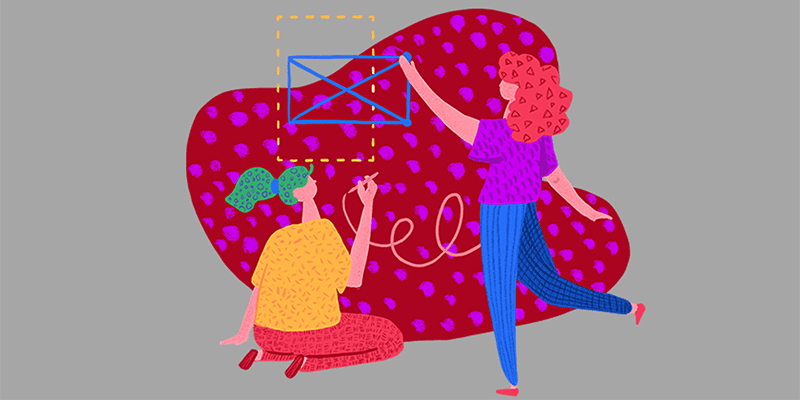İşte son haftalarda gelen yeniliklerden bazıları:
Satış Fırsatlarında Artık Ürün Tablosu Var
Satış sürecinde fırsatlarınız varsa buna bayılacaksınız: Artık her fırsata, satmak için çalıştığınız ürünleri, bunların birim fiyatlarını, miktarlarını, indirimlerini ve daha fazlasını ekleyebilirsiniz.
Bu size ne sağlayacak? Ürün tablosunu doldurarak, her fırsatın tahmini tutarını kolayca hesaplayabilir, ürün değişiklikleri ve farklı indirim oranlarının genel toplama etkisini kolayca görebilirsiniz.
İşinizi daha da kolaylaştırmak için, bir teklif oluşturduğunuzda bu ürün tablosunun içeriğini aynen teklif taslağınıza aktarıyoruz. Böylece aynı bilgileri teklif yazarken tekrar girmek gerekmiyor. Daha sonra fırsat formundaki tabloyu değiştirmeden teklif taslağında dilediğiniz ayarlamaları yapabilirsiniz.
Son olarak, fırsat formundaki ürün tablosunu değiştirdiğinizde hesaplanan toplamı, dilerseniz tahmini fırsat değeri olarak kaydedebilirsiniz.
Öneri: TeamGram’ın ürünler sekmesindeki ürün bilgilerini ve birim fiyatlarını güncel tutmaya özen gösterin. Böylece ürün tablosunu doldururken ürün açıklamaları, birim fiyatları, vergi oranları gibi bilgilerin buradan otomatik alınmasını sağlar, veri girişlerinizi daha hatasız ve hızlı yaparsınız.
Birden Fazla Satış Süreci Oluşturabilirsiniz
Pro ve Premium abonelik planları artık birden fazla satış süreci oluşturup kullanmanıza imkan veriyor. Farklı pazar segmentleri, müşteri büyüklükleri veya ürün grupları için farklı satış süreçleri uygulamanız gerekiyorsa bu çok faydalı olabilir.
İlave satış süreçleri tanımlamak için sistem yöneticisi yetkisine sahip olmalısınız. Bu işlemi yapmak için Kontrol paneli > Firsat ayarları > Fırsat aşamaları bölümüne gidin.
Kullanıcılar kullanmak istedikleri satış sürecini, satış süreci sayfasındaki selektörü kullanarak seçebilirler.
Kullanmadığınız Alanları Gizleyin, Sırasını Değiştirin
TeamGram formlarındaki standart alanların hepsine ihtiyacınız yoksa, istemediklerinizi gizleyebilirsiniz. Ayrıca alanların gösterim sırasını de artık siz belirleyebilirsiniz.
Bu ayarlara ulaşmak için kontrol paneline gidip ilgili kayıt türünün ayarlarını açın ve alanlar sekmesine tıklayın. Bu işlemi yapabilmek için sistem yöneticisi yetkisine sahip olmalısınız.
Alan listesini ve sıralamasını değiştirmek ne işinize yarar? Kullanılmayan alanları gizleyerek daha sade bir arayüze kavuşursunuz. Alanların alıştığınız sırada görüntülenmesi de kullanılabilirliği olumlu etkiler.
Rapor Üreticisini Daha Da Geliştirdik
Artık raporlarda hangi kolonların gösterileceğini ve nasıl sıralanacağını da seçebilirsiniz. Bu özelliği kullanmak için rapor tanımlama kutusunun sağ üst köşesindeki kolon özelleştirme linkine tıklayın. Sağ kutuda, kullanabileceğiniz tüm kolonların başlıkları gösterilir. Raporunuzda yer almasını istediğiniz başlıkları sol kutuya sürükleyip bırakın. Bu kutuyu aynı zamanda seçtiğiniz kolonların gösterim sırasını belirlemek için de kullanabilirsiniz.
Öneri: Kolon özelleştirme ayarları, oluşturduğunuz rapor tanımını kullanarak indireceğiniz Excel dosyalarında da geçerlidir. TeamGram dan indirdiğiniz verileri başka uygulamalarda kullanıyorsanız, bu özelliği kullanmak istediğiniz formatta dosyalar hazırlamayı hızlandırır.
Birçok Kaydı Aynı Anda Güncelleyin
Ürün listeleri, şirketler ve kişilerde toplu değişiklikler mi gerekiyor? Artık yapabilirsiniz. Önce güncellenecek kayıtları bir Excel dosyası olarak kaydedin. Bu dosyayı Excel ile açın, gerekli değişiklikleri yapın ve kaydedin. Son olarak Kontrol Paneli > Aktarım İşlemleri > Güncelle sekmesine gidin ve uygun kayıt tipini seçip dosyanızı yükleyin. Sütun eşleştirme ayarlarını yapıp işlemi başlatın. Hepsi bu kadar.
Bu ne işe yarar? Fiyat listeleri değiştiğinde yeni fiyatları TeamGram’daki ürün kayıtlarına işlemek için bu özellik çok zaman kazandırır. Ayrıca başka bir uygulamadan aldığınız kontak ve şirket güncelleme bilgilerini TeamGram’a işlerken de bu özelliği kullanabilirsiniz.
Toplu İşlemlerle Zaman Kazanın
Artık TeamGram’daki liste görünümlerinin çoğunda bir işlemler düğmesi var. Bunu kullanarak, belirlediğinizliste kriterine uyan tüm kayıtlar üzerinde aynı işlemi tek adımda gerçekleştirebilirsiniz. Yapabileceğiniz işlemler (Etiketleme, ilgili görevler oluşturma, e posta gönderme vs), listelenen kayıtların türüne göre değişir.
Bu özelliği kullanmak için, işlem yapmak istediğiniz türden kayıtların (mesela müşteri adayları) sayfasına gidin. İşlem yapmak istediğiniz kayıtları seçecek biçimde rapor kriterlerinizi girin. İstediğiniz kayıtlar listelendiğinde sağ üst taraftaki işlemler menüsünden ilgili işlemi seçin.
Bunu ne zaman kullanmak gerekir? Kendinizi arka arkaya aynı türden kayıtlar üzerinde aynı işlemi yaparken bulduğunuzda bu seçeneği denemek isteyebilirsiniz.